
Illustratorで「キーオブジェクトに整列」をスピーディに行う
shuheiさんのツイートを見かけ、これは!と思い立ちました。
「キーオブジェクトに整列」が
— shuhei (@jehxhdducjfjd) March 29, 2022
もっと一瞬できるようにならんかなぁ…
縦に並んでいるオブジェクトをクリックしてオブジェクトをキーオブジェクトとして中央揃えにする
言葉にするとまどろっこしいですが、この作業を手数を少なく行うことが命題です。
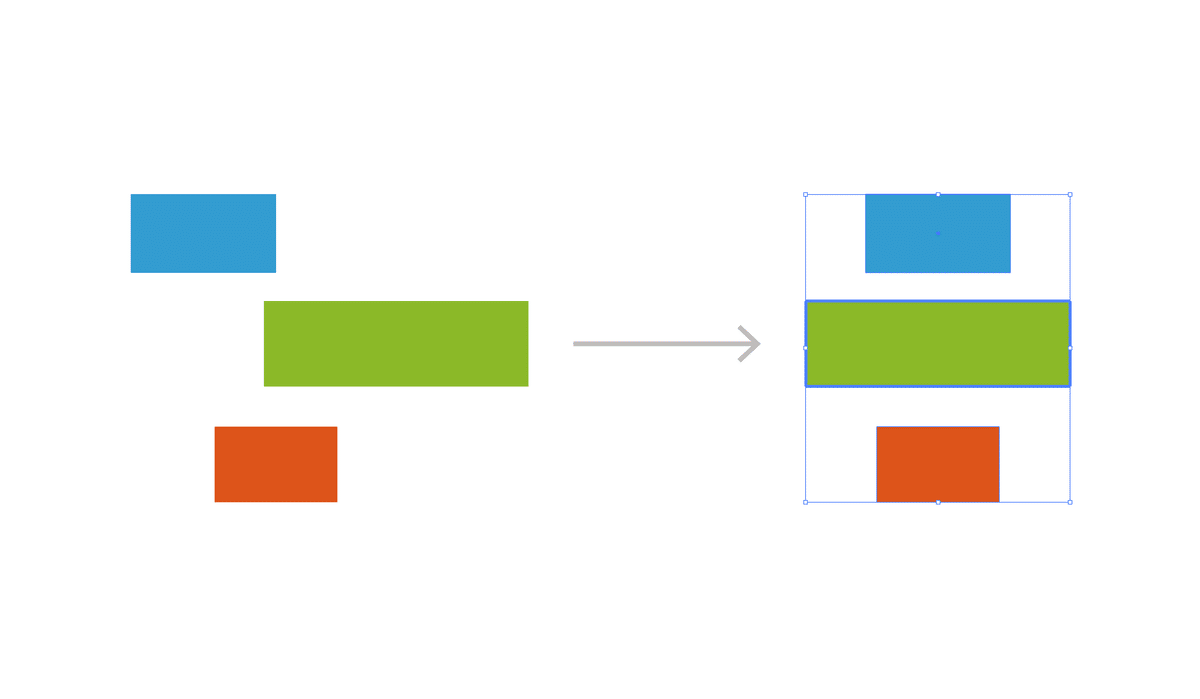
通常だと次の手順です。
対象オブジェクトを選択
キーオブジェクトにしたいオブジェクトをクリック
整列を実行
「3. 整列を実行」をエレガントに行うためにどうすればよいかということですね。
パネルを使わずに(キーボードショートカット)
「左手はキーボード、右手はマウス」の定位置を崩さず
そこで、Keyboard Maestroにて次のようなマクロを組みました。
Click at (0,0) from the Current Mouse Location:現在のマウスの座標でクリック
Pause for .4 Seconds:0.4秒待って
Select “水平方向中央に整列” in the Menu “オブジェクト” in the Front Application:[オブジェクト]メニューの[水平方向中央に整列]を実行

お使いのマウスに応じて変更する必要があります。
ダウンロード
https://www.dropbox.com/s/5akgbi4vv7psabs/Ai-align-by-keyobject-center.kmmacros?dl=0
ほかの場合(クリックしてオブジェクトをキーオブジェクトとして整列)
条件分岐などを試したのですが、次のような方法だと実現できそうです。
ユーザーの操作
キーオブジェクトにしたいオブジェクト上で⌘ + option + クリック
左寄せにて整列したい場合にはSキーをタイプ
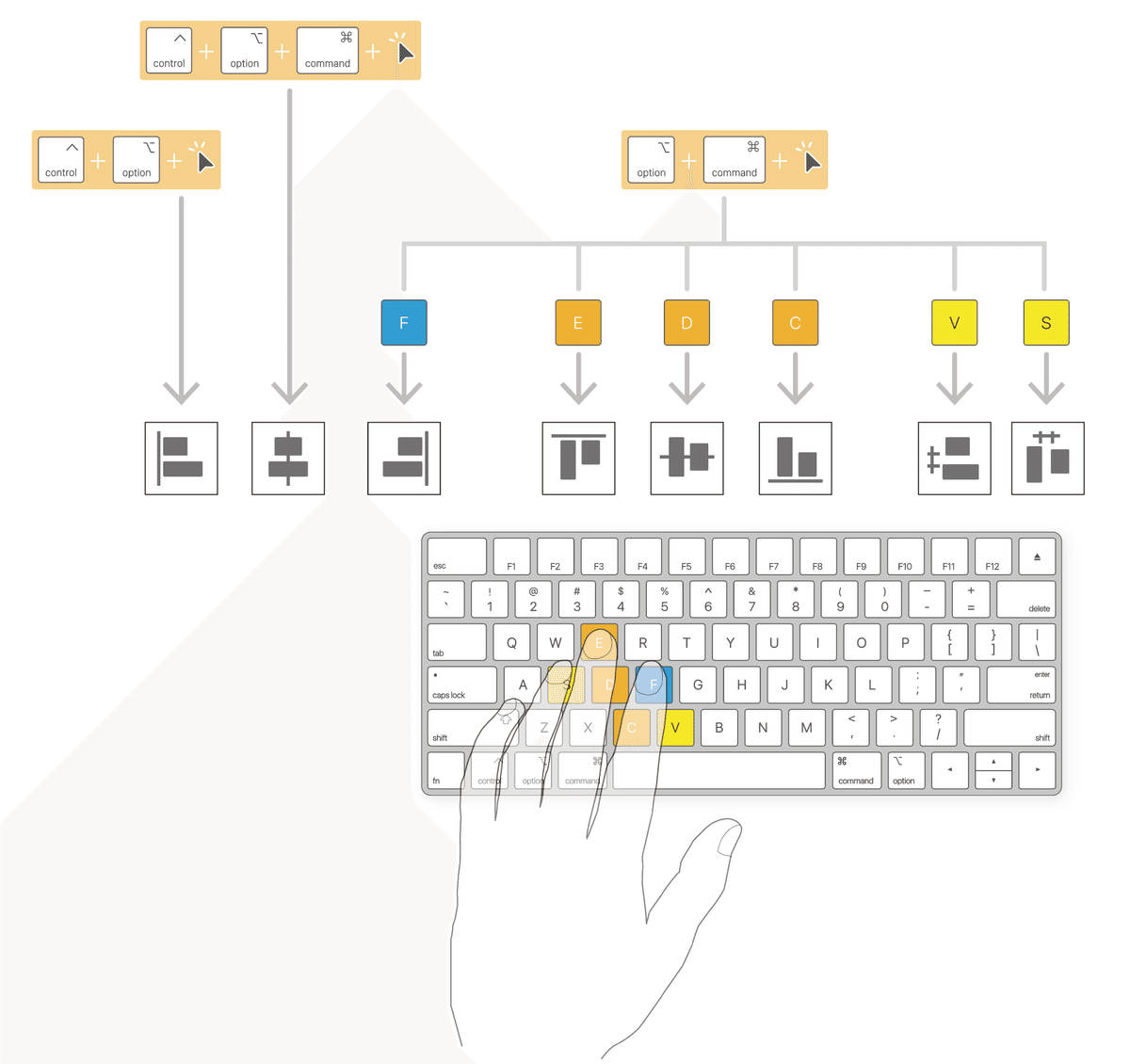
ここから先は
568字
/
4画像

月に10-20本くらいの記事を投稿しています。定期購読されると、更新のお知らせを受け取ったり、マガジン限定記事やサンプルファイルをダウンロードできます。
購読を開始した月に更新された記事から読むことができます(初月無料)。
DTP Transit 定期購読マガジン
¥100 / 月
初月無料
マガジン限定記事やサンプルファイルをダウンロードできます。
定期マガジンを購読されるとサンプルファイルをダウンロードいただけます。 https://note.com/dtp_tranist/m/mebd7eab21ea5
